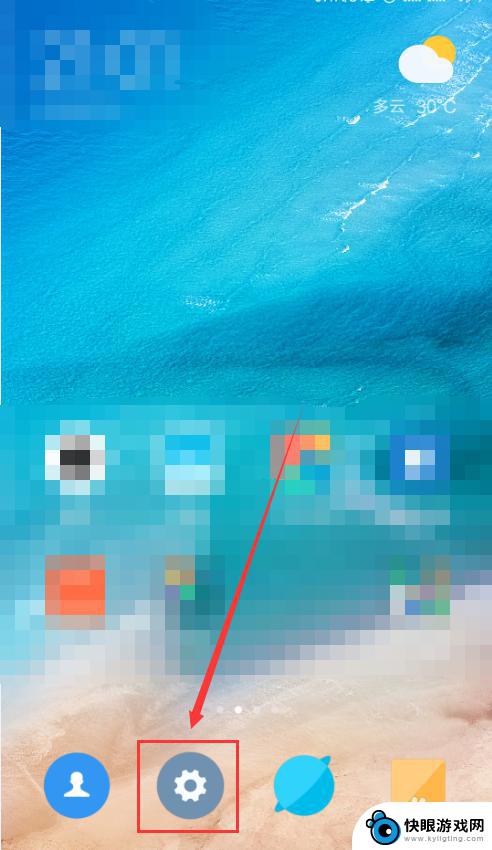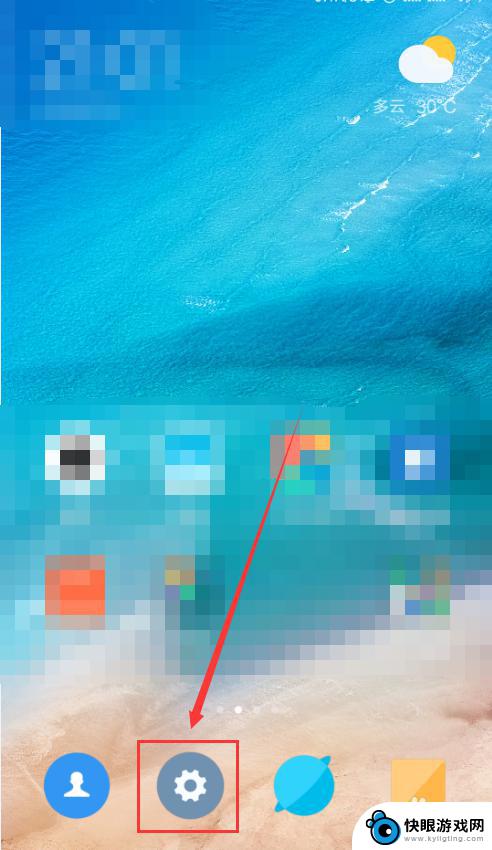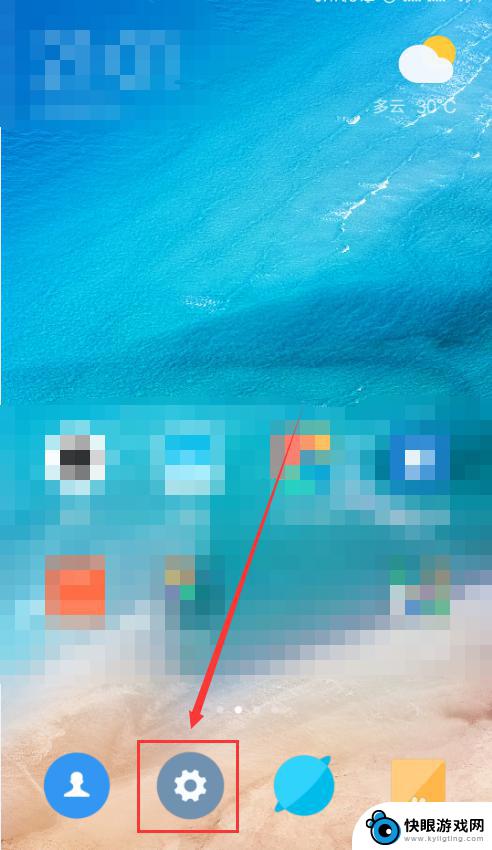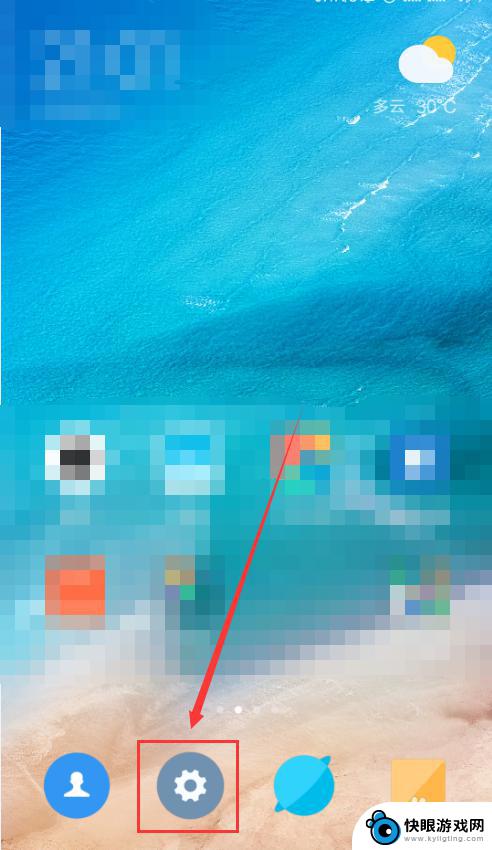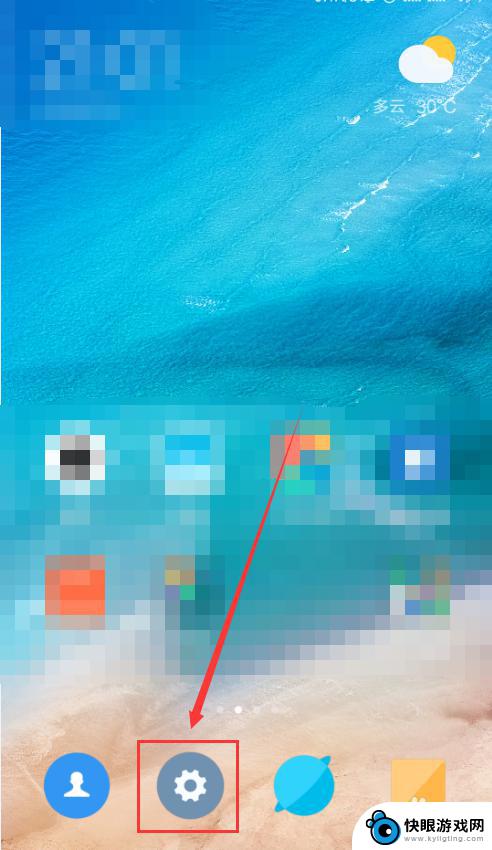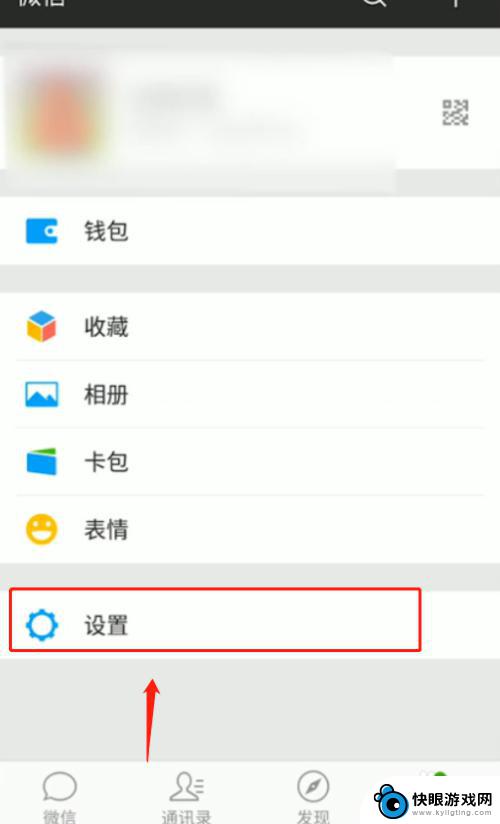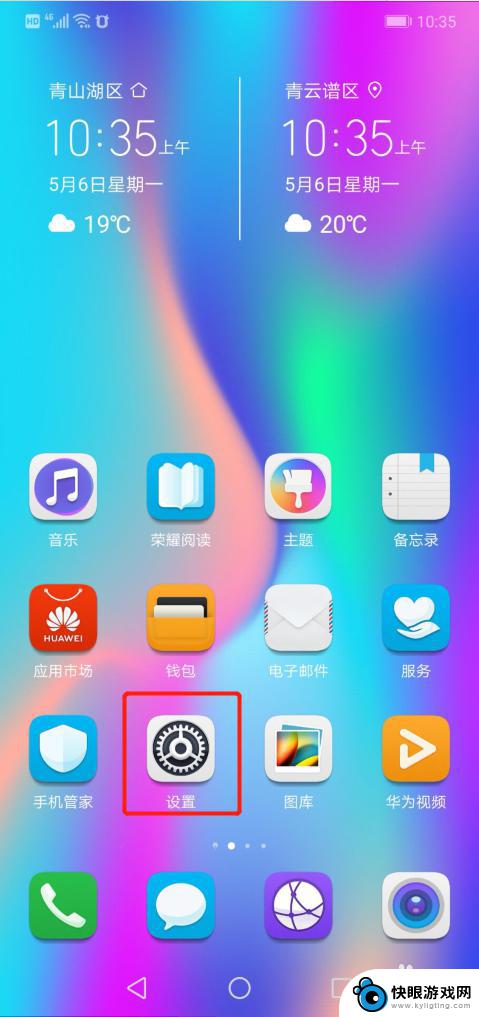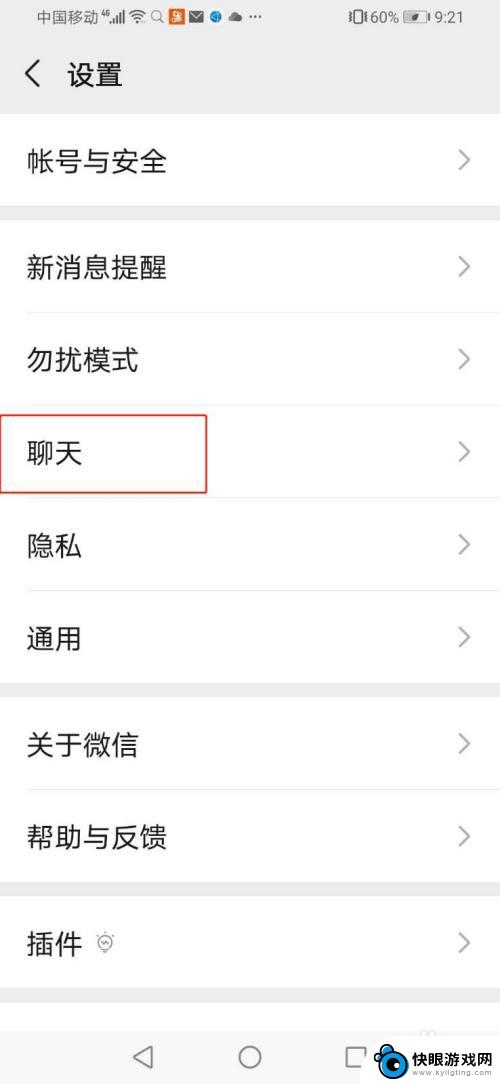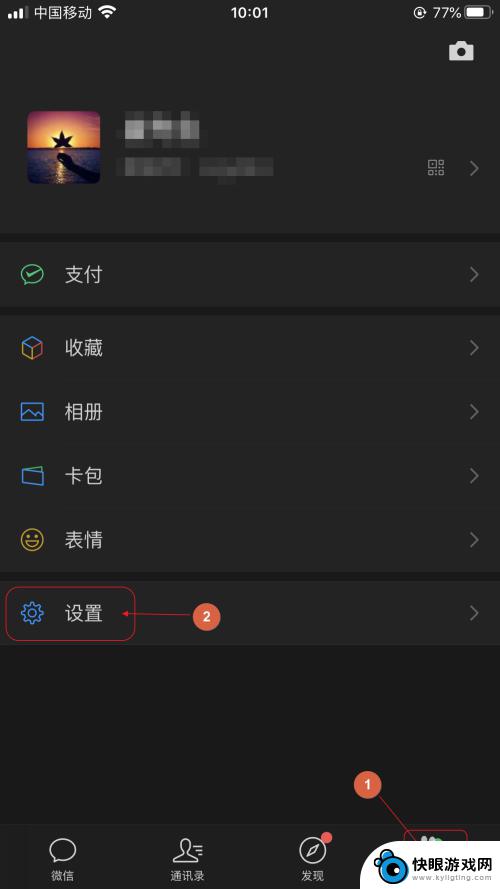手机和ipad如何同时登陆微信 如何实现微信在手机和iPad上同时登陆
时间:2024-10-29来源:快眼游戏网
现在的生活离不开手机和iPad,微信作为我们日常沟通的重要工具,如何在手机和iPad上同时登陆微信成为了很多人关注的问题,实现微信在手机和iPad上同时登陆是很简单的,只需要在手机和iPad上分别打开微信,然后使用同一个微信账号登陆即可。这样就能够在两台设备上同时收发消息,方便我们的日常沟通和使用。
如何实现微信在手机和iPad上同时登陆
操作方法:
1.我们首先拿出手机,找到微信app,先在手机上面登录微信号账户
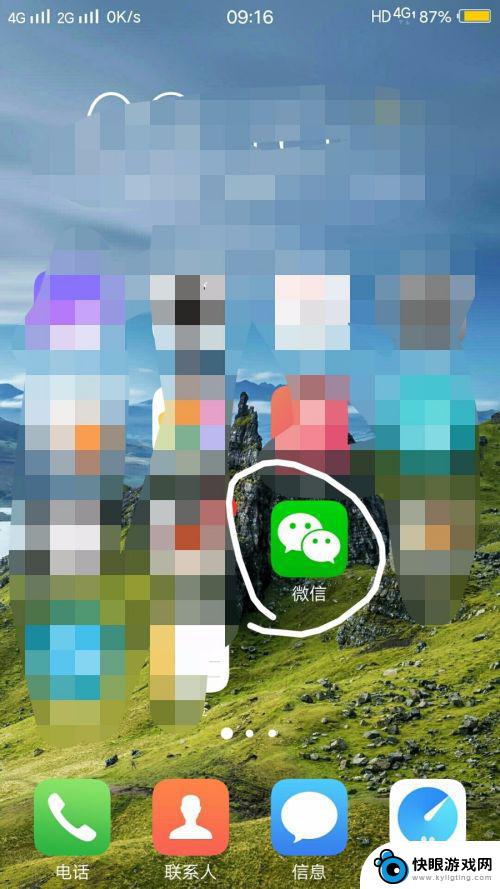
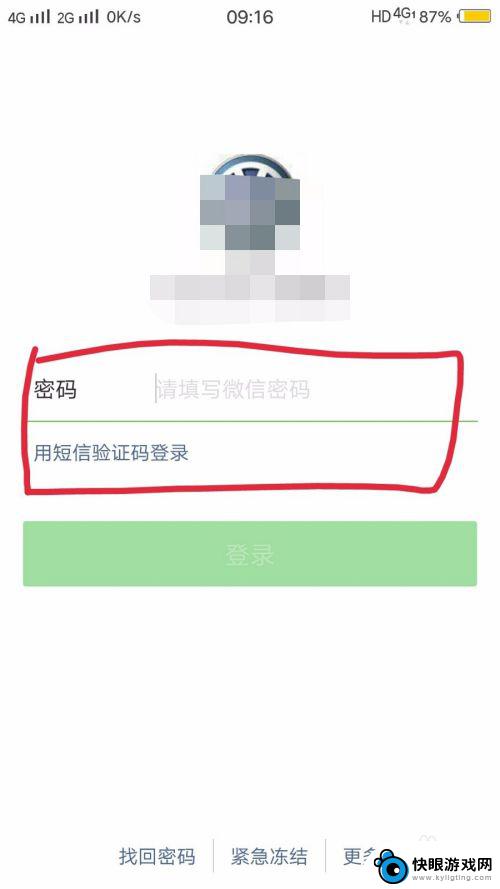
2.输入密码后,正常进入微信账户即可,并确保能够使用。
然后我们显示下我的状态,为了等下证实同时登入。
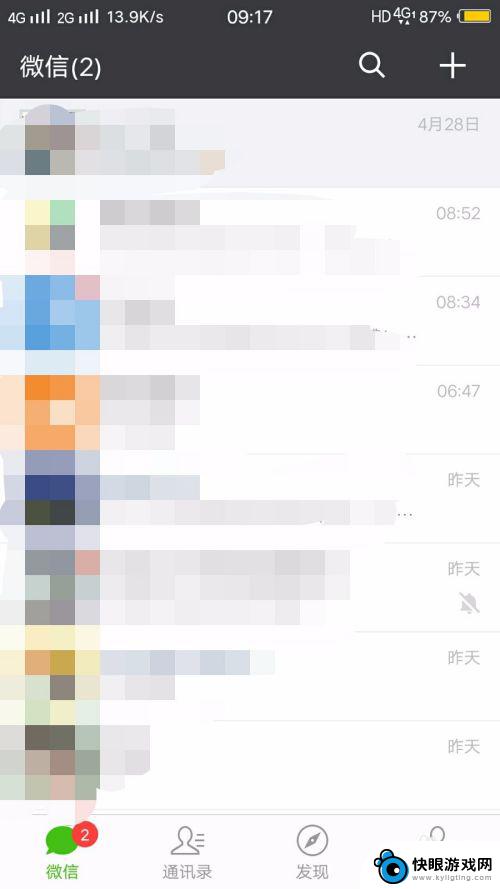
3.然后我们再拿出ipad,找到微信app,点击进去。
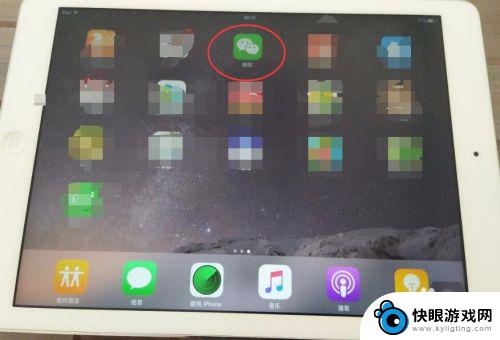
4.这时候你会发现ipad同样也会让你输入账户和密码,如果你直接点击下一步。就是输入密码,那么手机上面就会跳出。
我们看到下面有一个“ipad和手机同时登录”
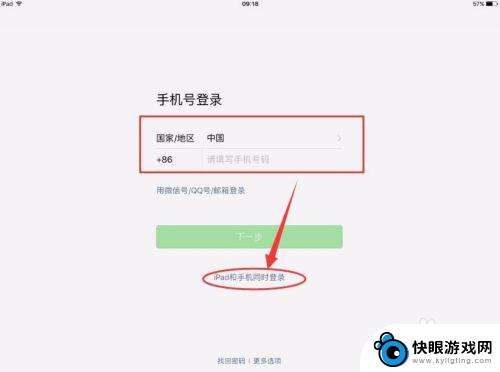
5.这时候手机会显示是否同意ipad登录,这样也是为了防止有人盗用自己的账户在其他设备上面操作。
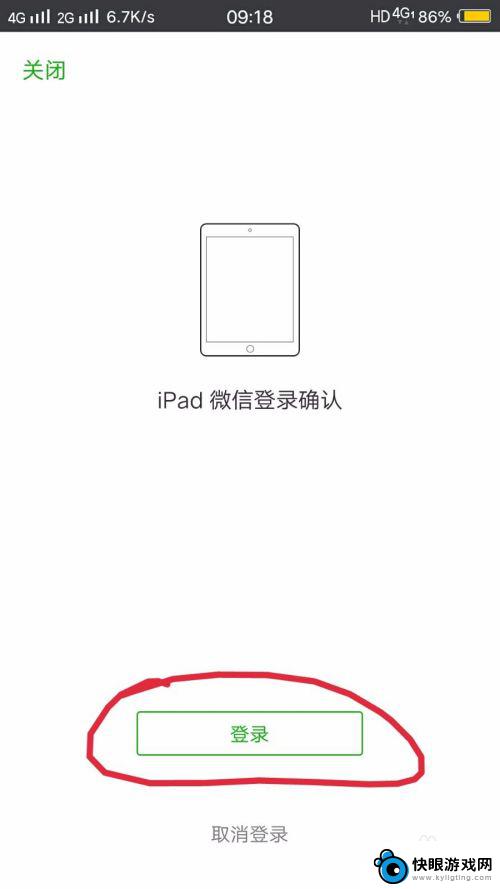
6.接下来ipad界面就会跳出一个二维码,请看下方提示,拿出你的手机微信扫这个二维码即可。
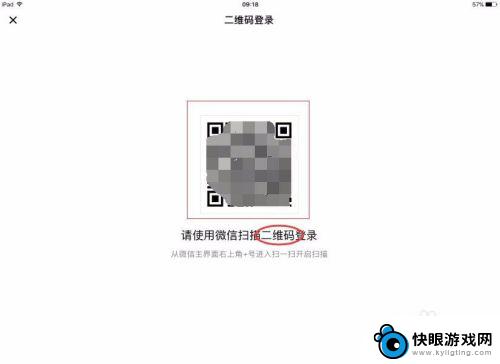
7.我们再回到手机微信,找到微信扫一扫。并对准刚才ipad上面的微信,听到“滴”的一声就完成了。
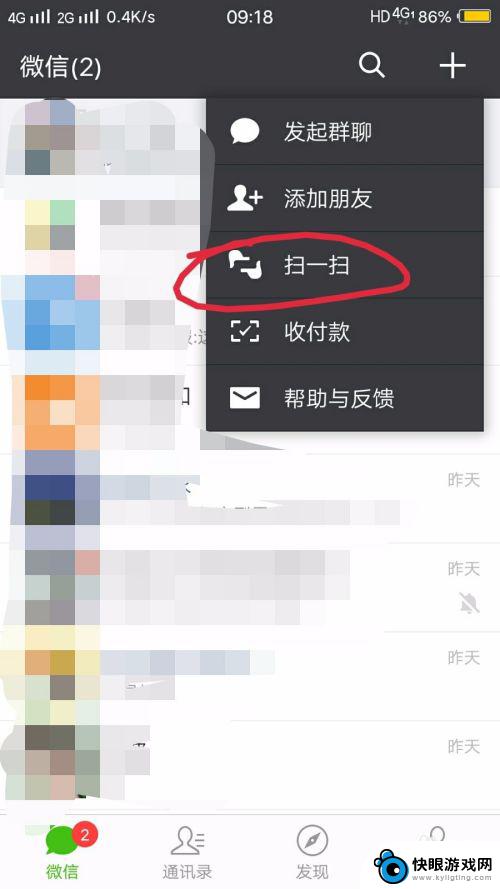
8.这时候ipad就会显示登录成功,而且我们看到我的状态,和上面的是同一账户。
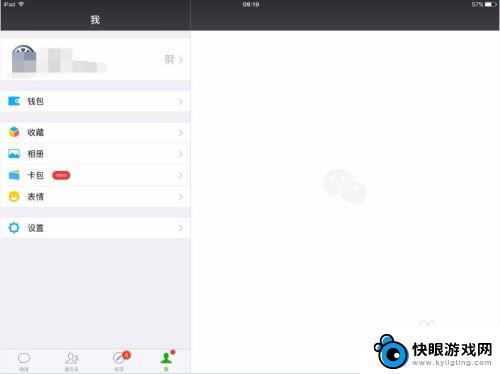
以上就是手机和ipad如何同时登陆微信的全部内容,有出现这种现象的小伙伴不妨根据小编的方法来解决吧,希望能够对大家有所帮助。